Microsoft Edge test een nieuwe functie om de ervaring op Windows 11 overzichtelijker te maken
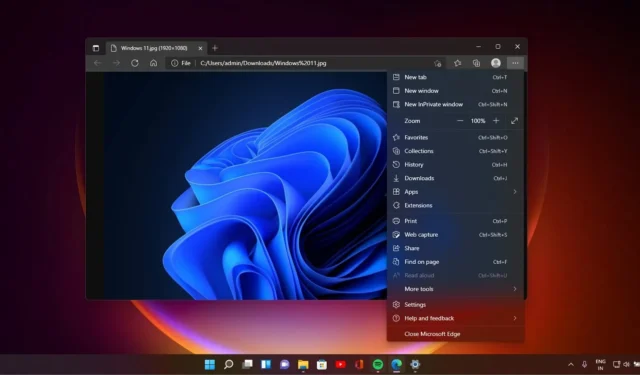
Microsoft voegt een nieuwe functie toe… om een van de controversiële functies van Edge overzichtelijker te maken: de zijbalk, die aan de rechterkant van Windows 11 en Windows 10 kan worden vastgezet. Een nieuwe functie of pop-up wordt getest in Microsoft Edge Canary die automatisch detecteert ongebruikte items in de zijbalk.
Microsoft heeft in september 2022 de zijbalk aan Edge toegevoegd en beloofd dat deze functie uw productiviteit op Windows 11 zou kunnen verhogen, vooral Windows 10, dat niet bij Copilot wordt geleverd. Standaard heeft de zijbalk veel tools die naast elkaar toegankelijk zijn binnen Microsoft Edge.
U kunt bijvoorbeeld op het pictogram ‘Wiskundeoplosser’ klikken om snel berekeningen uit te voeren zonder een nieuw venster te openen. Op dezelfde manier kunt u andere services, zoals Outlook, rechtstreeks in de zijbalk openen, wat soepel samenwerkt met andere browseractiviteiten. De items in de zijbalk worden automatisch toegevoegd, wat de ervaring van de Edge kan vergroten.
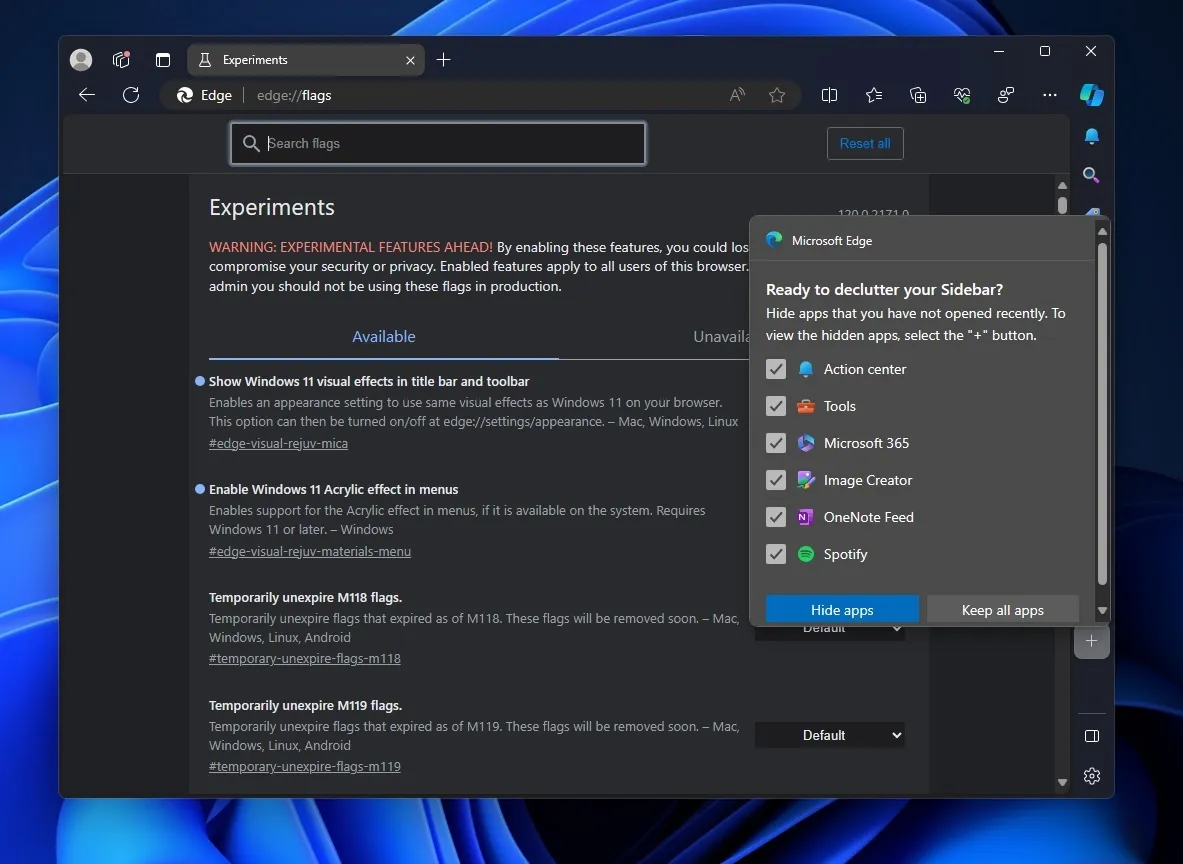
Microsoft wil de zwelling in Edge oplossen, te beginnen met het opruimen van de zijbalk. Met een nieuwe pop-up, zoals weergegeven in de bovenstaande schermafbeeldingen, kunt u uw zijbalk overzichtelijker maken door apps te verbergen die u recentelijk niet hebt geopend. In de pop-up kun je kiezen tussen ‘Apps verbergen’ en ‘Alle apps behouden’.
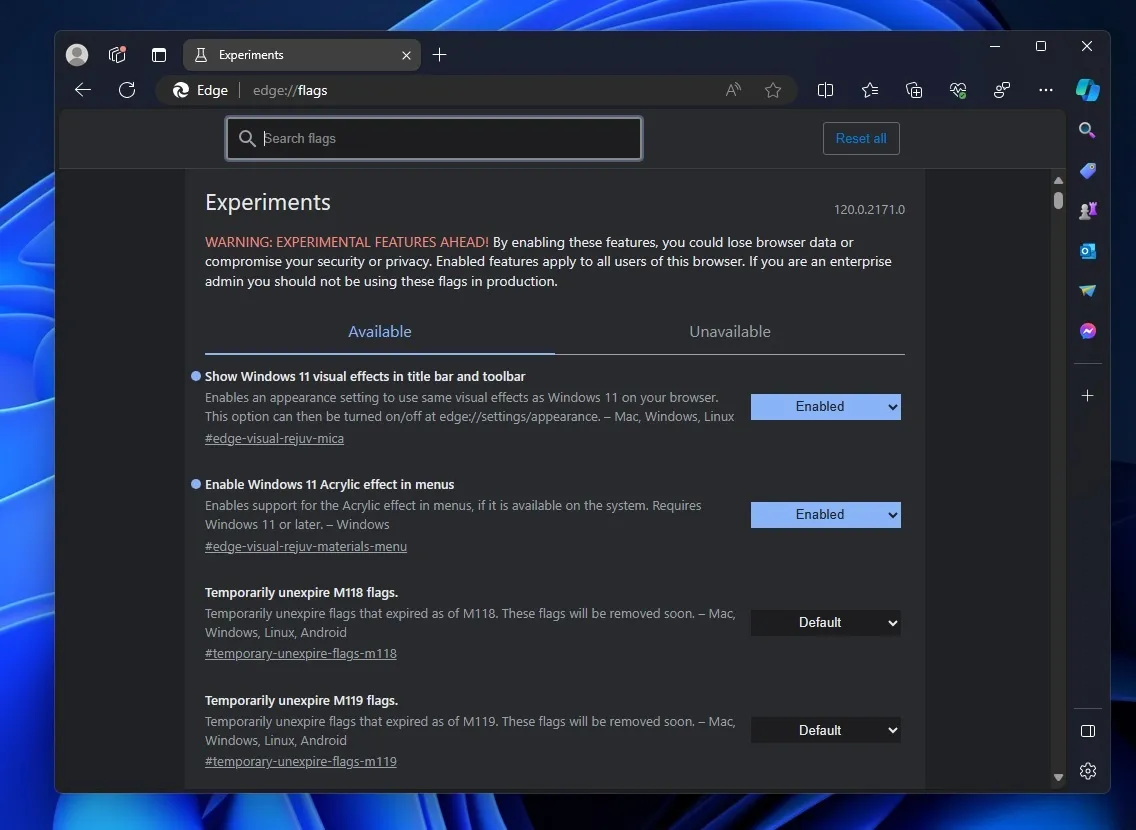
De eerste optie, ‘apps verbergen’, verbergt alle ongebruikte apps in de zijbalk, waardoor de browser er minder rommelig uitziet. U kunt de verborgen apps bekijken door de knop “+” te selecteren. De tweede optie verwerpt de suggestie van Microsoft en laat je het bestaande uiterlijk behouden.
Kun je de zijbalk in Edge uitschakelen?
Als je een hekel hebt aan de zijbalk, kun je deze verbergen door op de knop ‘Automatisch verbergen’ in de zijbalk te klikken, maar als je de functie volledig wilt blokkeren, kun je een groepsbeleid gebruiken.
Zoals opgemerkt door Microsoft in een ondersteuningsdocument , kunt u de zijbalk in het groepsbeleid blokkeren
met behulp van het HubsSidebarEnabled-beleid. Wanneer de zijbalk wordt geblokkeerd via groepsbeleid, worden automatisch alle apps geblokkeerd.
Probeer deze stappen om de zijbalk in Edge uit te schakelen met behulp van de groepsbeleid-editor:
- Open Beheersjablonen > Microsoft Edge . Van daaruit moet je een optie vinden genaamd Show Hubs Sidebar .
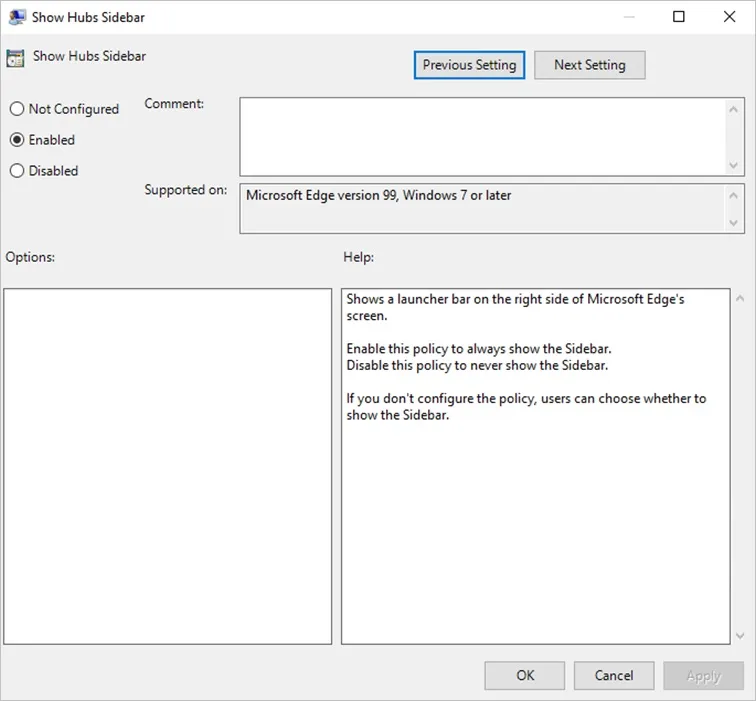
- U kunt de zijbalk blokkeren door Uitgeschakeld te selecteren onder de Zijbalk tonen Hubs r. Op dezelfde manier selecteert u Ingeschakeld als u de zijbalk terug wilt .
Nadat u wijzigingen hebt aangebracht, drukt u op de knop “OK” en start u Edge opnieuw. U zult een schone Edge-ervaring opmerken zonder de zijbalk. Zoals vermeld in de tweede twee kunt u de wijzigingen natuurlijk op elk gewenst moment ongedaan maken.



Geef een reactie